演示机型:联想天逸510S
系统版本:Windows10
软件版本:wps2021
放大word字体的方法不止一种,接下来为大家介绍三种方法:
方法一:
1、双击打开word文件。
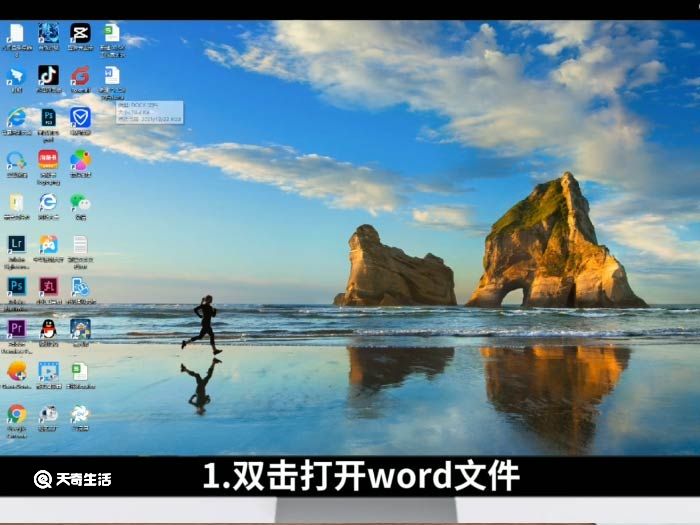
2、鼠标左键选中需要放大的文字。

3、在字体工具栏中点击A+,放大到合适字号即可。
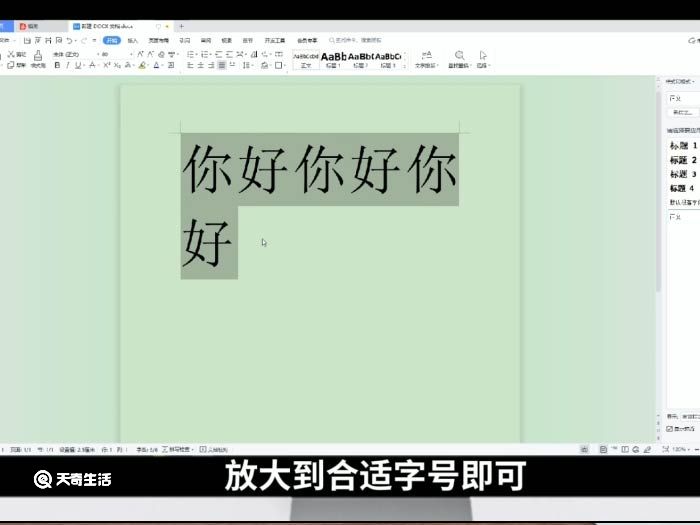
方法二:
1、鼠标左键选中需要放大的文字。
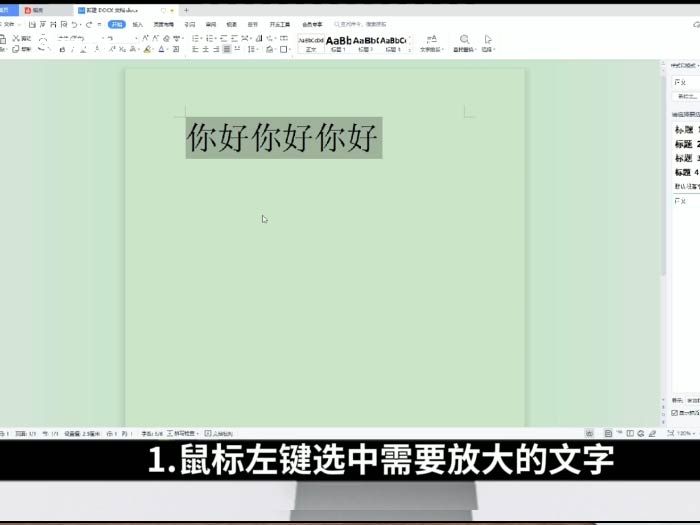
2、点击鼠标右键,在弹框中选择【字体】。
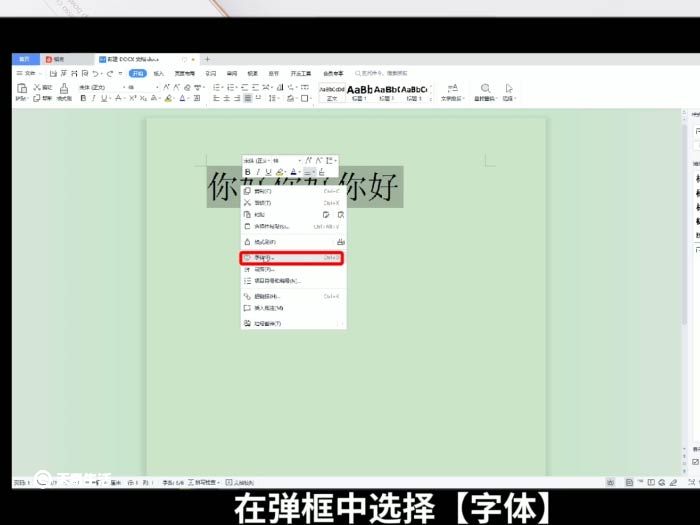
3、在字号选项中选择需要放大的字号。
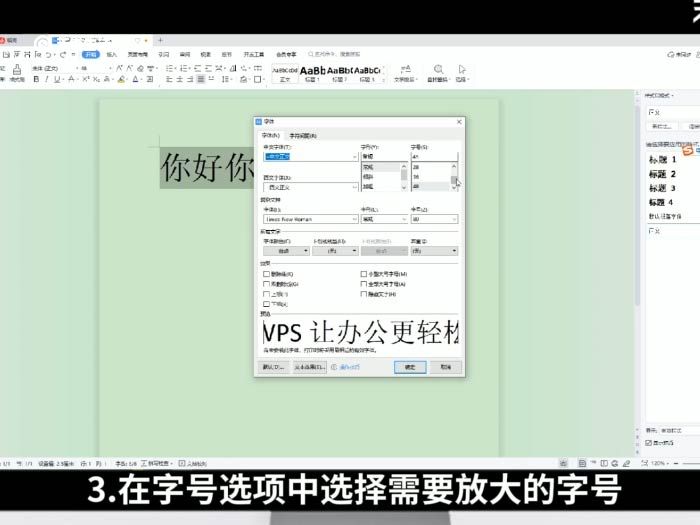
4、最后点击确定即可。
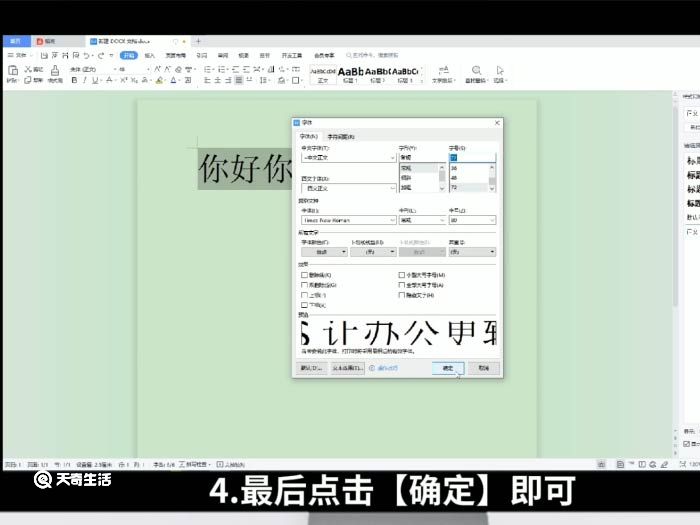
方法三:
1、鼠标左键选中需要放大的文字。
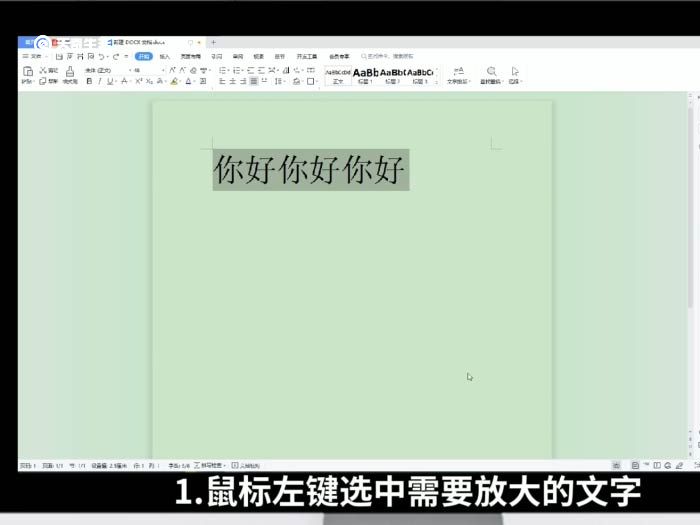
2、鼠标按住Ctrl+}就可以实现字体放大。
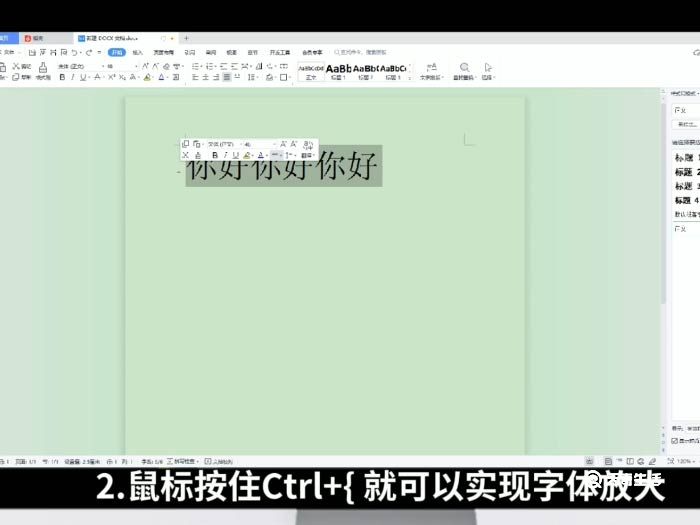
温馨提示:方法一是直接通过开始选项卡下的A+ 来放大字体的, 方法二是通过设置字体格式实现的,方法三是通过键盘快捷键来完成的。

